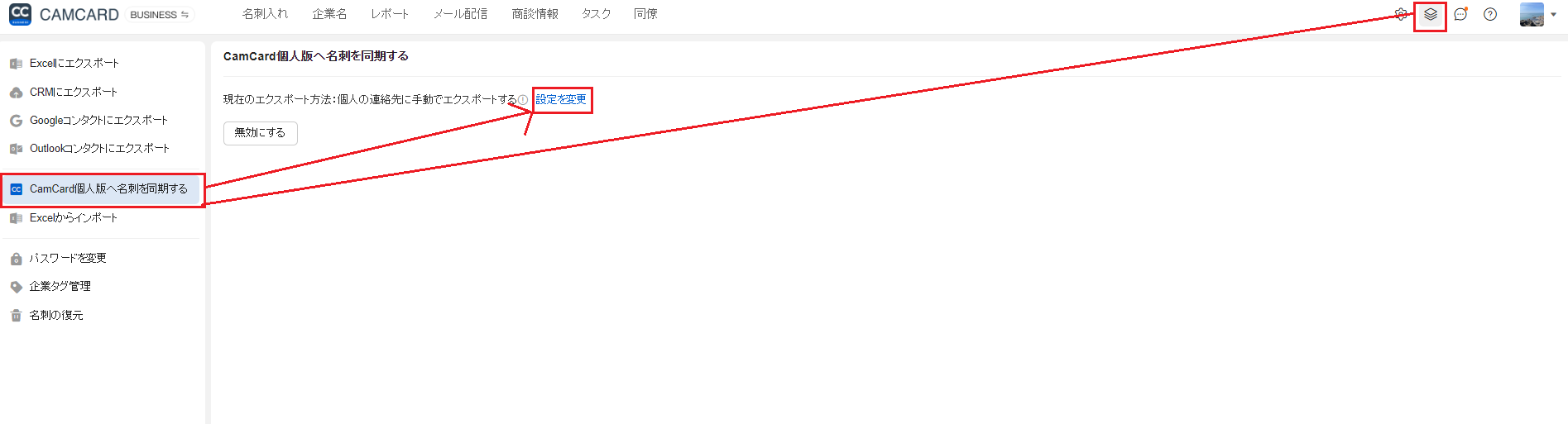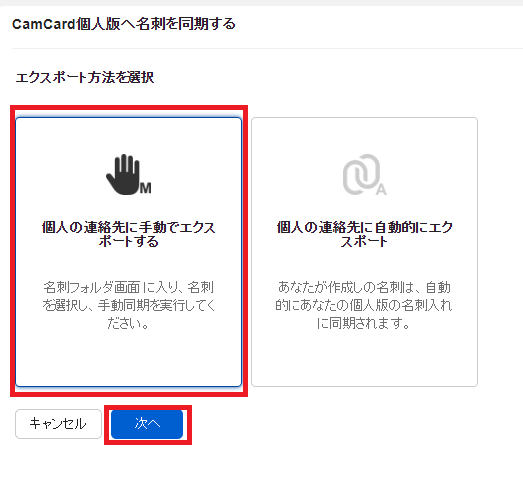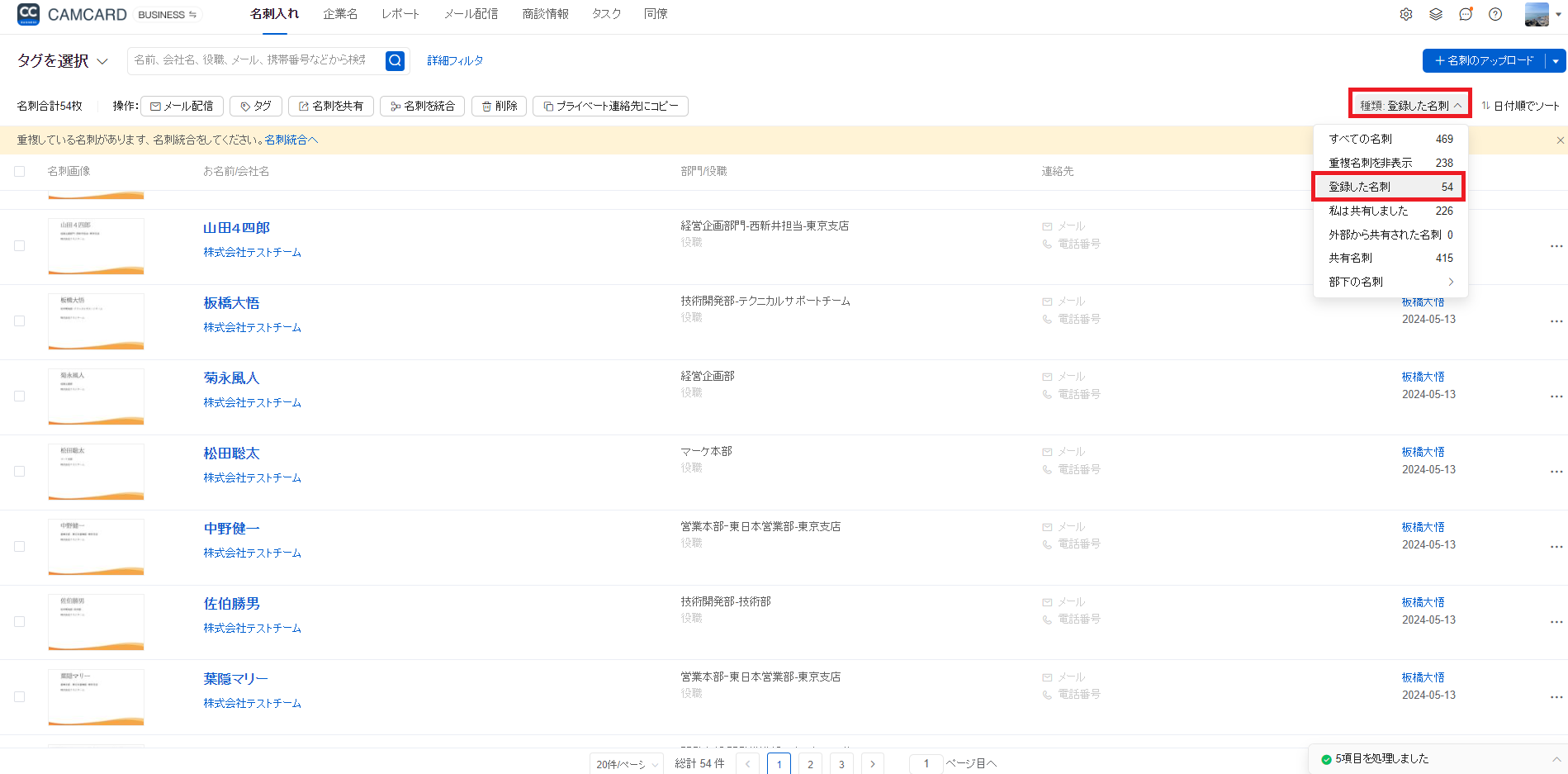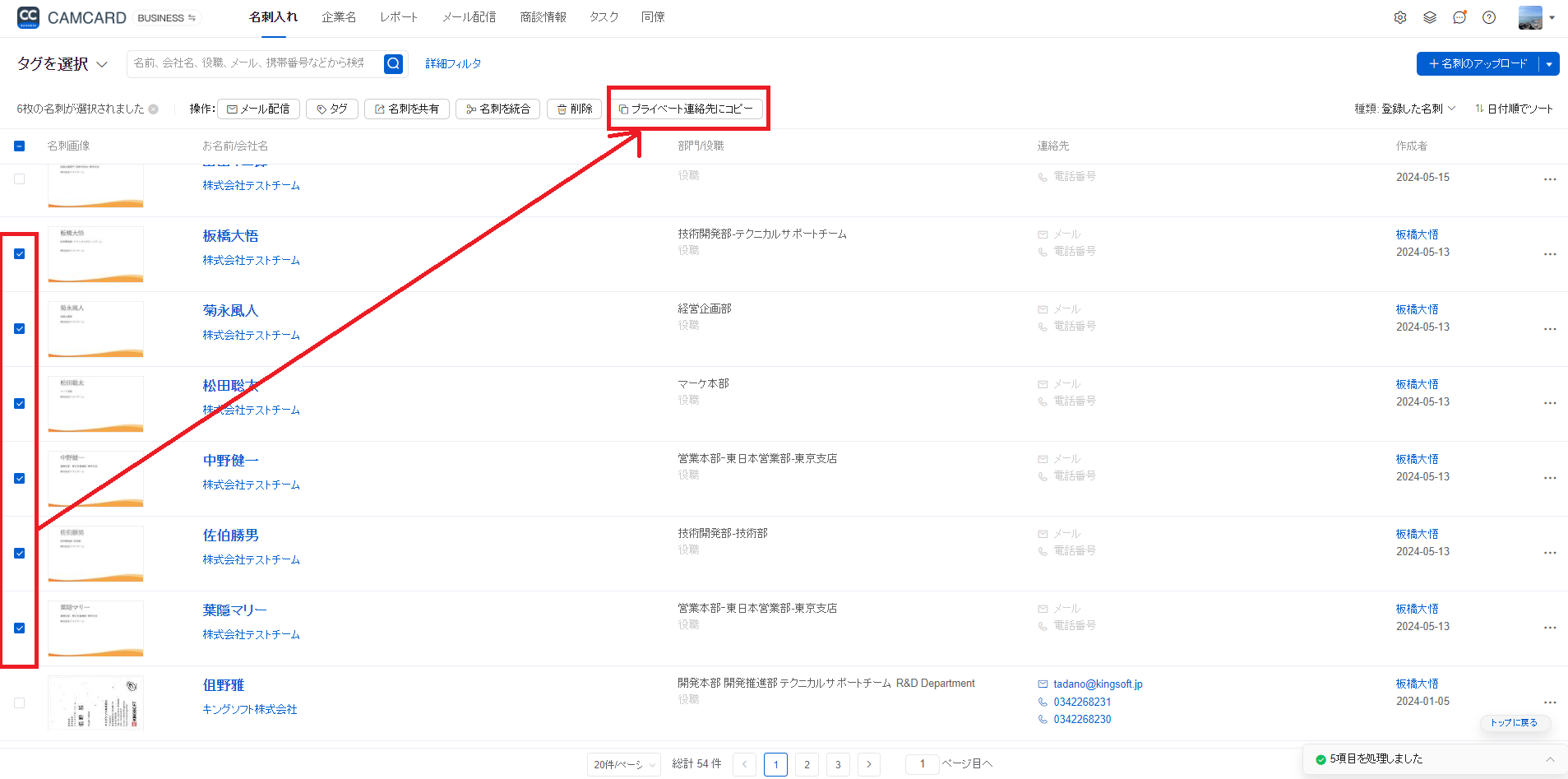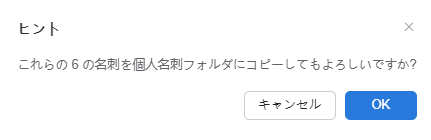CAMCARD BUSINESS内の任意の名刺を選択肢、同じアカウントのCAMCARD個人版へコピーすることができます。
※事前に個人版との同期を許可にしてください(下記で案内しているボタンの一部が表示されなくなります)
https://www.camcard.jp/business/support/2016/07/15/sync_personal/
≪名刺を選択してCAMCARD個人版へコピーする手順≫
1、画面右上の「![]() (ツールボックス)」>「CamCard個人版へ名刺を同期する」>「設定を変更」をクリックする。
(ツールボックス)」>「CamCard個人版へ名刺を同期する」>「設定を変更」をクリックする。
2、「個人の連絡先に自動的にエクスポート」が選択されている場合は「個人の連絡先に手動でエクスポートする」を選択し「次へ」をクリックすると設定変更が完了する。
3、[2]の設定が完了すると自動的に「名刺入れ」に遷移するので、画面右上の「種類」から「登録した名刺」を選びクリックする。
4、個人版CAMCARDへコピーしたい名刺をチェックし「プライベート連絡先にコピー」をクリックする。
5、確認ウインドウがでてくるので「OK」をクリックするとCAMCARD個人版への名刺コピーが完了します。
※枚数が多い場合はお時間がかかる可能性が高い為、予めご理解くださいませ。
※コピーできるのは作成者本人の名刺のみの為、他の作成者の名刺は自分の個人版CAMCARDへコピーすることができません。どうしても個人版へコピーする必要がある場合は、当該名刺の名刺作成者を自身のアカウントへ変更することで、コピーの対象にすることができますので、コピーを行う前に変更をお願いします。
≪名刺作成者を変更する方法≫(「企業管理者権限」が必要)
https://www.camcard.jp/business/support/2016/09/01/creator_optional_change/